Jeg var relativt tidlig ute og kjøpte en SSD-disk til Windows-maskinen min.
Vil de ta over for SSD-er?
Prisene på SSD har sunket mye siden den gang, men siden de var ganske dyre for noen år siden, valgte jeg en 128GB modell. Spol noen år frem, og Intel SSD-en har fungert helt strålende den, men Windows og alle appene spiser opp for mye diskplass. Dette selv om jeg gjør det jeg kan for å lagre på de andre SSD-diskene jeg senere har skaffet
Jeg tenkte at jeg endelig måtte gjøre noe med problemet, for å slette mellomlagringsfiler annenhver time for å frigjøre 500MB blir slitsomt i lengden. Jeg undersøkte på Amazon og fant fort NVMe-brikker på topp, foran SSD i søkeresultatet.
Veldig kjapp
Det var prisen som fikk meg til å si “ok da, dette blir jo en OK maskinvare-sak hos ITavisen uansett”, for Samsung 960 EVO Series – 250GB PCIe NVMe koster ikke mer enn 930 kroner i USA og 1100 kroner her hjemme. Mer diskplass får jeg, samtidig som de er mye kjappere.
Annonse
Hvor mye kjappere?
Min Samsung 850 EVO SSD yter 550Mb/s (lese) og 525Mb/s (skrive) (Crystaldiskmark 6). Samsung skryter at deres 960 Evo NVMe-brikke yter opp til 3200MB/s lesehastigheter (alt testes sekvensielt, også egne tester) skriver data i opp til 1900MB/s.
Det er slike hastigheter jeg kunne ønske meg i Surface Laptop som har en fryktelig treg SSD (men det går ikke).
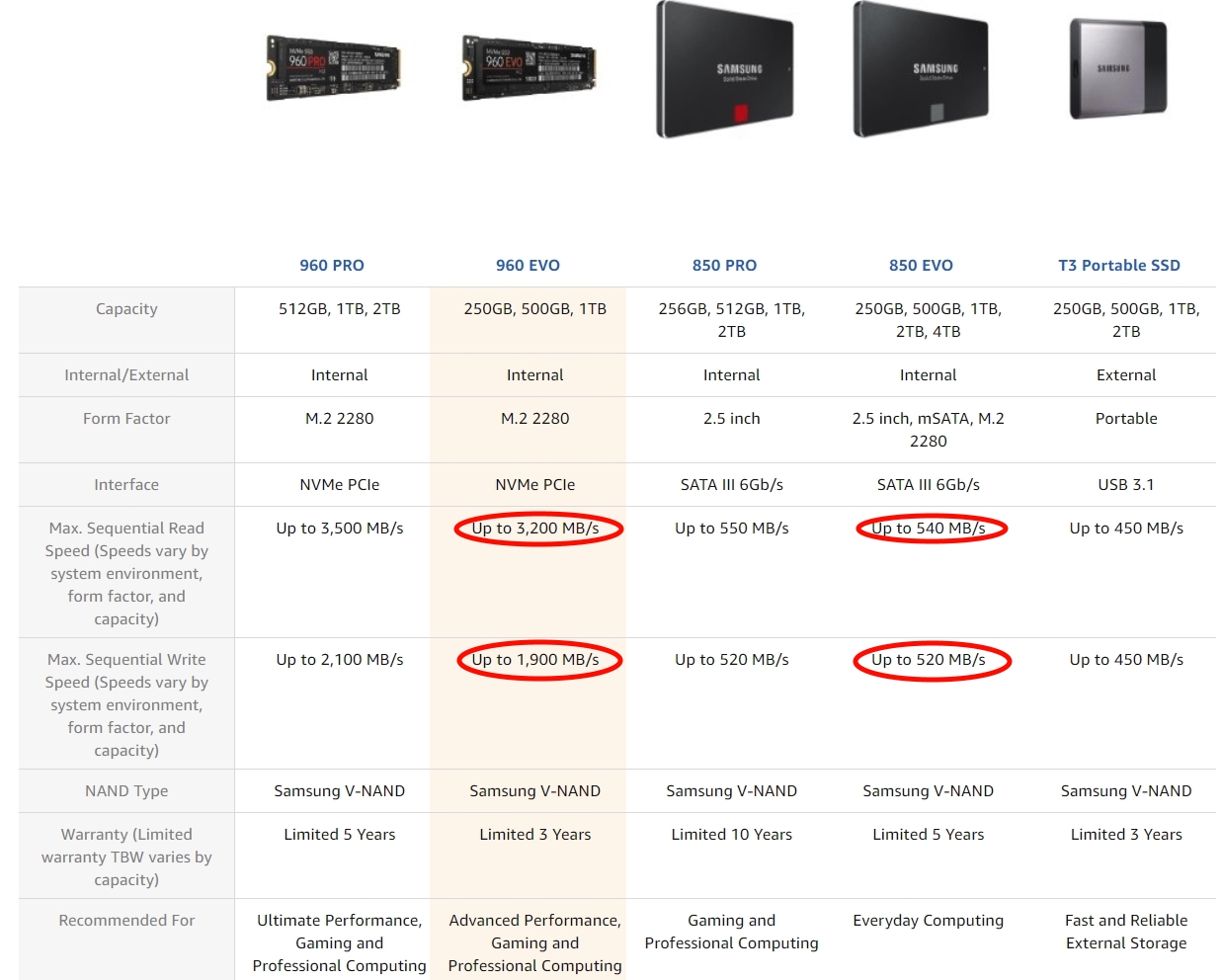
Installasjon av maskinvare og Windows 10
Vi kunne ha kjørt en ren Windows 10-installasjon på den nye lagringsbrikken, men tenkte det er like greit å teste ut om Samsung Data Migration Software kunne være en like grei løsning, og det er meget mulig (programmet flytter nemlig alt innhold mellom forskjellige fysiske disker, og siden denne brikken er så kjapp, tenkte vi å slippe ren installasjon), men fordi vi har en eldre Intel SSD går det ikke – kilde og mottager må være samme av merke, nemlig Samsung.
Vi søkte oss derfor frem til EaseUS Todo Backup. Kan dette programmet gjøre jobben, og det gratis? Jepp, og du behøver faktisk ikke betale for å flytte ditt OS til ny disk, men dette krever bittelitt kunnskap om partisjoner.
Det er mange måter å rote til flytting av et helt OS til en ny disk. Husk også at disken må være en MBR (Master Boot Record)-disk, om ikke kan ikke Windows starte.
Gjør dette for å ta korrekt backup av Windows:
- Koble inn den nye disken, men ikke tildel diskplass eller noe slikt
- Start opp Windows som vanlig på din originale disk
- Velg “System Backup” i EaseUS Todo Backup, opprett backup og lagre den helst på en annen disk enn målet for nye Windows, om mulig (husk å velge “Optimize for SSD” under “”Advanced Options” før du starter jobben)
- Finn en ekstern USB-enhet og finn “Emergency Disk” under “Tools” (oppe til høyre i programmet)
- Nå er du klar til å starte opp maskinen fra USB-enheten, gjenopprette backup og velge den nye disken som målldisk for Windows
- Du vil finne ut at EaseUS Todo har laget en partisjon som er nøyaktig like stor som din forrige disk. I mitt tilfellet var dette dumt da jeg igjen kun hadde 4GB ledig. Løsningen? Du må inn i Windows sin Diskbehandling, høyreklikke på utvid volum og tildele den resterende ikke-allokerte diskplassen. Det er det.
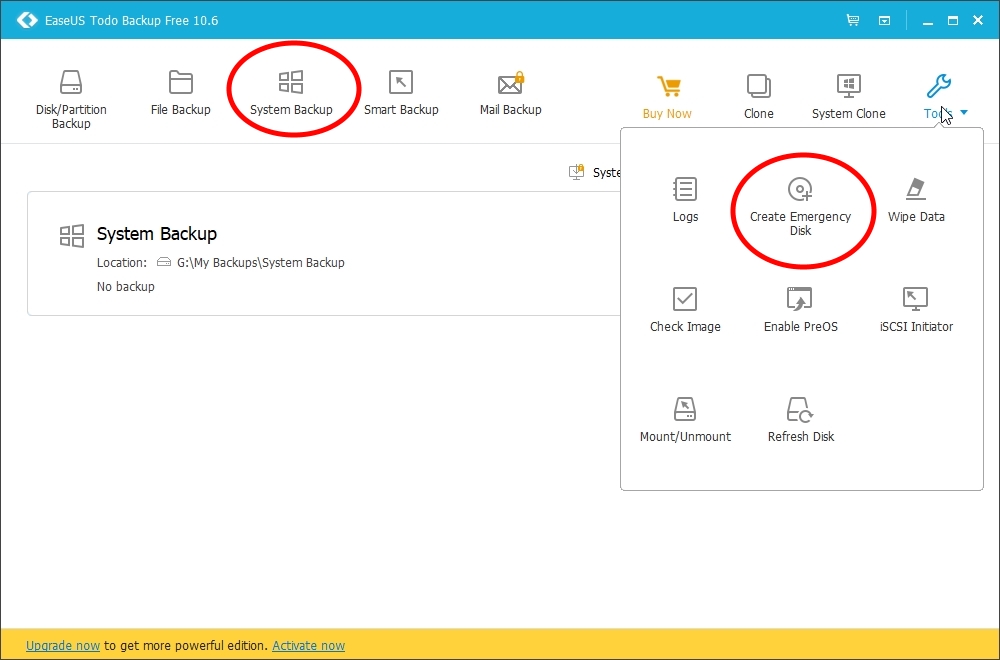
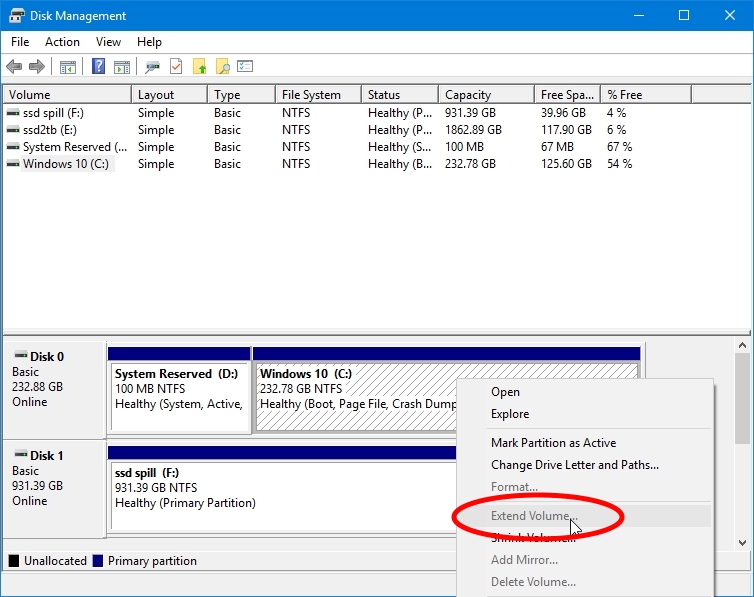
Maskinvaren
Merk: det er viktig å undersøke om hovedkortet ditt har M.2-støtte. Om ikke kan det være greit å kjøpe et PCI Express 3.0-kort som dette. Faktisk, i denne artikkelen skal vi først teste med brikken koblet direkte på hovedkortet, for så å prøve med PCI Express-løsningen. Sistnevnte skal være kjappere da den er dedikert, og ikke går via hovedkortets ofte trege M.2-linje.
Og ganske riktig: Asus skriver at hovedkortet mitt, Z97A, må dele M.2-båndbredde med PCI Express 1 og 2.

Den første testen
Den første testen ble utført med NVMe-brikken plassert direkte hovedkortet (PCIe gen 2 x 2 i stedet for 3 x 4 med dedikert PCI Express-kort), rett under CPU-en. Vi gjorde heller ingen endringer i BIOS, men fant at NVMe Express var deaktivert, noe som er merkelig da vi testet brikken uten problemer med funksjonen deaktivert.
Vi kjørte en test med NVMe Express-valget aktivert, og fant som vi regnet med ingen ytelsesendring den ene eller andre veien.
- 2 x 2 PCI: CrystalDiskMark 6 – lese: 827 Mb/s- skrive: 804 MB/s (Samsung Magician rapportere de samme tallene).
Med PCI Express ekstra-kortet
- Som G:\-disk: 3 x 4 PCI: CrystalDiskMark 6 – lese: 3000 Mb/s- skrive: 1500 MB/s (Samsung Magician rapportere de samme tallene).
- Med NVMe – utpakking av 3,8 GB .zip-fil med Winrar 64 bit: 14,25 sekunder
- Med SSD – utpakking av 3,8 GB .zip-fil med Winrar 64 bit: 19,89 sekunder
- Som Windows-systemdisk:
-
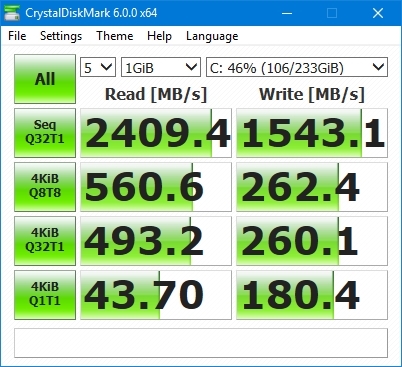
Ser man det: dette er mye kjappere enn SSD-disk, men ytelsen faller ved bruk av CrystalDiskMark på systemdisk. (Ill.: ITavisen)
Windows 10 oppstartidstid
- Intel SSD (SSDSC2CT120A3 – andre kvartal 2012): 35 sekunder med Fast Boot på fra kaldstart til påloggingsskjerm.
- Samsung 960 Evo: 20 sekunder med Fast Boot på fra kaldstart til påloggingsskjerm.
Konklusjon
Å ikke velge denne som systemdisk er dumt, da den kun koster 200 kroner mer enn en gjennomsnittlig 250GB SSD-disk som yter langt dårligere.
Vi merker at Windows er litt mer “snappy” og åpner programmer kjappere. Du vil også merke at programmer og spill åpnes på halve tiden eller deromkring, og aldri før har diskopprydningen i Windows tatt så kort tid.
250GB er mer enn nok for en vanlig Windows 10-installasjon, etter vår mening, og vi kan derfor anbefale den spesielt til alle dere der ute med en 128GB SSD.
Ytelsen er dårligere når disken brukes som systemdisk, men tallene vi får er likevel godt over snittet (ssd.userbenchmark.com anbefales på generelt grunnlag).
Sjekk ut våre tall hos Userbenchmark.com.
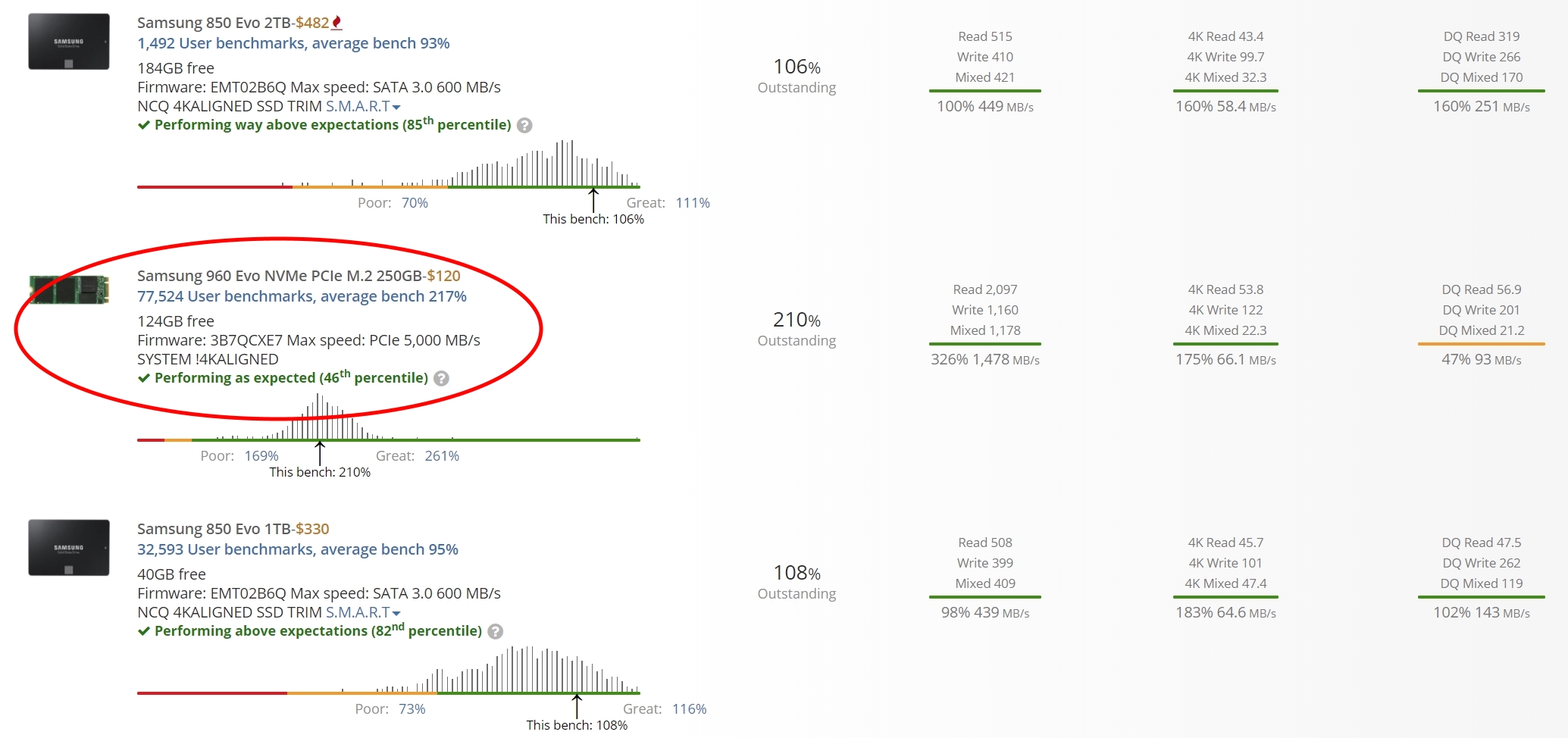
Annonse


